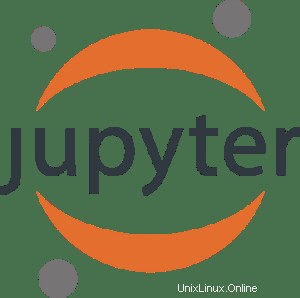
Dalam tutorial ini, kami akan menunjukkan cara menginstal Jupyter Notebook di Ubuntu 20.04 LTS. Bagi Anda yang belum tahu, Jupyter Notebook adalah alat yang kuat dan open-source untuk dokumentasi data dan analisis ilmiah. Alat ini dapat digunakan dengan beberapa bahasa pemrograman, termasuk Python, Julia, Ruby, dan banyak lagi. Alat ini sering digunakan untuk bekerja dengan data, pemodelan statistik, dan pembelajaran mesin.
Artikel ini mengasumsikan Anda memiliki setidaknya pengetahuan dasar tentang Linux, tahu cara menggunakan shell, dan yang terpenting, Anda meng-host situs Anda di VPS Anda sendiri. Instalasi cukup sederhana dan mengasumsikan Anda sedang berjalan di akun root, jika tidak, Anda mungkin perlu menambahkan 'sudo ' ke perintah untuk mendapatkan hak akses root. Saya akan menunjukkan kepada Anda langkah demi langkah penginstalan Notebook Jupyter di Ubuntu 20.04 (Focal Fossa). Anda dapat mengikuti instruksi yang sama untuk Ubuntu 18.04, 16.04, dan distribusi berbasis Debian lainnya seperti Linux Mint.
Prasyarat
- Server yang menjalankan salah satu sistem operasi berikut:Ubuntu 20.04, 18.04, 16.04, dan distribusi berbasis Debian lainnya seperti Linux Mint.
- Sebaiknya Anda menggunakan penginstalan OS baru untuk mencegah potensi masalah.
- Akses SSH ke server (atau cukup buka Terminal jika Anda menggunakan desktop).
- Seorang
non-root sudo useratau akses keroot user. Kami merekomendasikan untuk bertindak sebagainon-root sudo user, namun, karena Anda dapat membahayakan sistem jika tidak berhati-hati saat bertindak sebagai root.
Instal Notebook Jupyter di Ubuntu 20.04 LTS Focal Fossa
Langkah 1. Pertama, pastikan bahwa semua paket sistem Anda mutakhir dengan menjalankan apt berikut perintah di terminal.
sudo apt update sudo apt upgrade sudo apt install software-properties-common apt-transport-https
Langkah 2. Menginstal Python.
Sekarang kita menginstal Python 3, pip, dan paket lain yang diperlukan untuk membangun dependensi Python:
sudo apt install python3-pip python3-dev
Karena Pip 3 sudah terinstal di sistem Anda, kami akan melanjutkan ke perintah pip upgrade:
sudo - pip3 install --upgrade pip
Selanjutnya, instal paket Python untuk menyetel lingkungan python virtual:
sudo - pip3 install virtualenv
Selanjutnya, kita membangun lingkungan virtual Python:
mkdir notebook cd notebook virtualenv jupyter_env
Setelah itu, jalankan perintah berikut untuk mengaktifkan virtual environment ini:
source jupyter_env/bin/activate
Langkah 3. Menginstal Notebook Jupyter di Ubuntu 20.04.
Secara default, Jupyter Notebook tidak tersedia di repositori dasar Ubuntu 20.04. Sekarang jalankan perintah berikut untuk menginstal Jupyter menggunakan pip :
pip install jupyter
Mari kita mulai menjalankan Notebook Jupyter. Jalankan perintah berikut:
jupyter notebook
Setelah menjalankan perintah, browser akan membuka layar beranda Notebook Jupyter. Anda dapat melihat lingkungan virtual Anda di layar beranda:
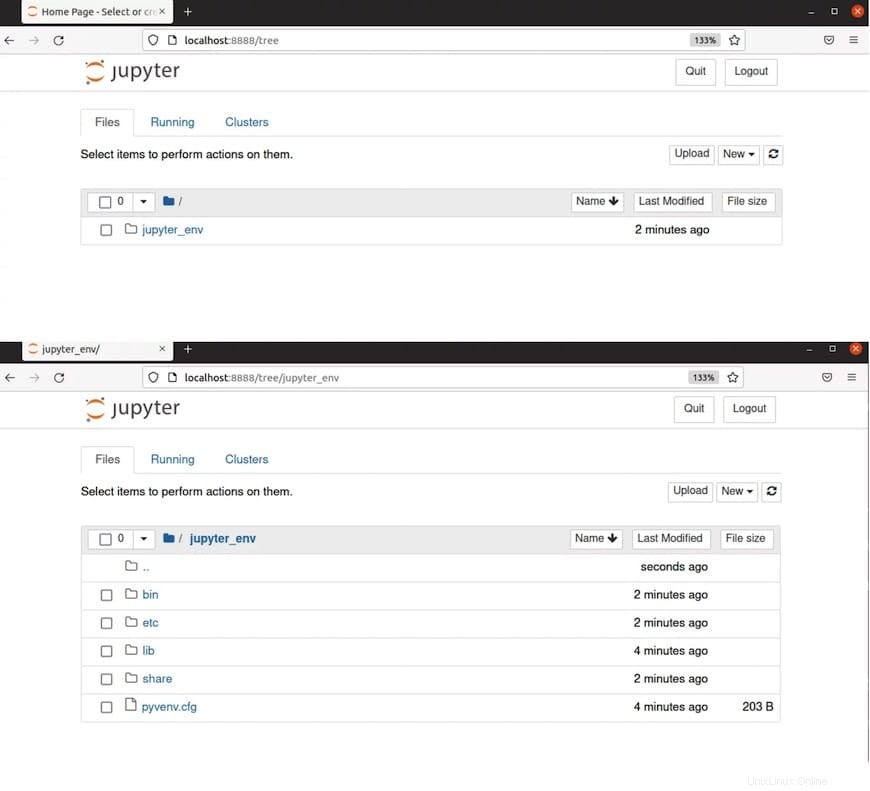
Langkah 4. Buat Menu Aplikasi Jupyter.
Sekarang buat file baru bernama run-jupyter.sh di direktori buku catatan Anda:
#!/bin/bash source /home/username/jupyterenvironment/bin/activate jupyter notebook
Selanjutnya, buka /usr/share/applications direktori dan buat file bernama jupyter.desktop dengan kode berikut untuk membuat item menu aplikasi:
[Desktop Entry] Name=Jupyter Notebook Exec=/home/username/notebook/run-jupyter.sh Type=Application Terminal=true
Selamat! Anda telah berhasil menginstal Jupyter. Terima kasih telah menggunakan tutorial ini untuk menginstal Notebook Jupyter di sistem Focal Fossa Ubuntu 20.04 LTS. Untuk bantuan tambahan atau informasi berguna, kami sarankan Anda memeriksa Jupyter resmi situs web.